Vylepšete své investice pomocí Excelu
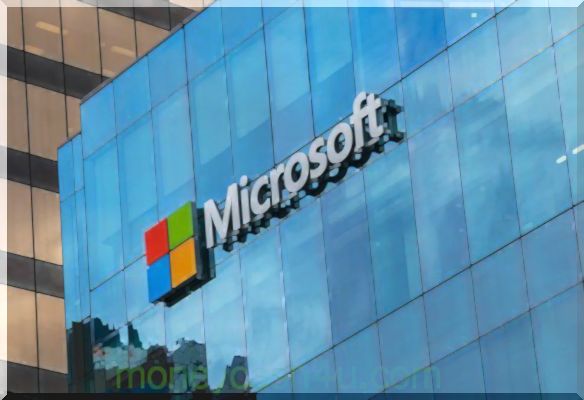
Pravděpodobně jste věděli, že tabulkový program Microsoft Excel je skvělým nástrojem pro sledování vašich investic organizovaným způsobem, který vám umožňuje vidět a třídit pozice, včetně vstupní ceny, pravidelných závěrečných cen a výnosů. Ale ve skutečnosti může Excel udělat mnohem víc, než sloužit jako glorifikovaný finanční výkaz. Může automaticky vypočítat metriky, jako je standardní odchylka aktiva nebo portfolia, procento návratnosti a celkový zisk a ztráta.
Pojďme se podívat na to, jak lze Excel využít k posílení svých investičních aktivit.
klíčové jídlo s sebou
- Excel tabulky mohou nejen sledovat investice, ale vypočítat výkon a stupeň volatility.
- Excel umí vypočítat rozdíl aktuální ceny aktiva snížený o vstupní cenu.
- Excel umí vypočítat procentuální návratnost aktiva a posoudit zisk a ztrátu.
- Obzvláště užitečnou vlastností aplikace Excel je její schopnost vypočítat směrodatnou odchylku, což je složitý vzorec, který hodnotí riziko.
Sledování investic pomocí Excelu
Tabulku Excel lze použít několika způsoby, jak sledovat investice investora. Prvním krokem je rozhodnout, jaká data chcete zahrnout. Obrázek 1 ukazuje příklad jednoduché tabulky aplikace Excel, která sleduje data jedné investice, včetně data, vstupu, velikosti (kolik akcií), závěrečných cen pro zadaná data, rozdílu mezi závěrečnou cenou a vstupní cenou, procentuální návratnosti, zisk a ztráta za každou periodickou uzavírací cenu a standardní odchylku. Pro každou zásobu lze použít samostatný list v sešitu Excel.
Obrázek 1: Tabulka Excel zobrazující data z jednoho obchodního nástroje (McGraw Hill).
Vytváření diferenčních vzorců v Excelu
Některé hodnoty v tabulce však musí být vypočítány ručně, což je časově náročné. Můžete však do buňky vložit vzorec, který bude pracovat za vás. Chcete-li například vypočítat rozdíl mezi aktuální cenou aktiva a vstupní cenou, klikněte na buňku, kde chcete, aby se rozdíl objevil.
Dále zadejte znaménko rovná se (=) a poté klikněte do buňky obsahující aktuální cenu. Postupujte se znaménkem minus a poté klikněte do buňky, která obsahuje vstupní cenu. Poté klikněte na Enter a objeví se rozdíl. Pokud kliknete na pravý dolní roh buňky, dokud neuvidíte, co vypadá jako tmavé znaménko plus (bez malých šipek), můžete přetažením vzorce do dalších příslušných buněk najít rozdíl pro každou sadu dat.
Vytváření procent návratových vzorců v Excelu
Procentní výnos je rozdíl aktuální ceny mínus vstupní cena děleno vstupní cenou: (cena-vstup) ÷ položka. Výpočet procenta návratnosti se provede opětovným výběrem buňky, ve které chcete, aby se hodnota objevila, a poté zadejte znaménko rovnosti. Dále zadejte otevřenou závorku a klikněte na buňku, která má aktuální cenu, následovanou znaménkem minus, vstupní cenou a uzavřenou závorkou.
Dále zadejte lomítko (pro reprezentaci dělení) a potom znovu klikněte do buňky vstupní ceny. Stiskněte klávesu Enter a zobrazí se procentuální návratnost. Možná budete muset zvýraznit sloupec, kliknout pravým tlačítkem a vybrat Formát buněk, abyste na kartě číslo vybrali „Procenta“, aby se tyto hodnoty zobrazovaly v procentech. Jakmile máte vzorec v jedné buňce, můžete klepnutím a tažením (jako výše) zkopírovat vzorec do odpovídajících buněk.
Vytváření vzorců zisku / ztráty v Excelu
Zisk a ztráta je rozdíl vynásobený počtem akcií. Chcete-li vytvořit vzorec, klepněte do buňky, kde se má hodnota zobrazit. Dále zadejte znaménko rovná se a poté klikněte do buňky obsahující rozdíl (viz výše). Poté zadejte symbol hvězdičky (*), který bude představovat násobení, a poté klikněte do buňky obsahující počet sdílených položek. Stiskněte Enter a uvidíte zisk a ztrátu pro tato data. Možná budete muset sloupec zvýraznit, kliknout pravým tlačítkem a vybrat Formát buněk a poté vybrat měnu, aby se sloupec zobrazoval jako částka v dolarech. Poté můžete vybrat, klepnout a přetáhnout vzorec a zkopírovat jej do ostatních odpovídajících buněk.
Vytváření vzorců standardní odchylky v Excelu
Základem moderní teorie portfolia je, že standardní odchylka pro soubor dat může odhalit důležité informace týkající se rizika investice. Standardní odchylka je jednoduše měřítkem toho, jak daleko jsou výnosy z jejich statistického průměru; jinými slovy, umožňuje investorům určit nadprůměrné riziko nebo volatilitu investice. Standardní odchylka výnosů je přesnější mírou než při pohledu na periodické výnosy, protože bere v úvahu všechny hodnoty.
Čím je hodnota standardní odchylky aktiva nebo portfolia nižší, tím nižší je jeho riziko.
Výpočet směrodatné odchylky je složitá, časově náročná matematická rovnice. Naštěstí několik jednoduchých kliknutí v Excelu může poskytnout stejný výpočet. I když investor nerozumí matematice za hodnotou, může měřit riziko a volatilitu konkrétní akcie nebo celého portfolia.
Chcete-li najít směrodatnou odchylku sady dat, klikněte na buňku, kde se má hodnota standardní odchylky objevit. Dále pod nadpisem Vzorce v Excelu vyberte možnost „Vložit funkci“ (vypadá to jako „ fx “). Objeví se pole Vložit funkci a v části „vybrat kategorii“ vyberte „Statistické“. Přejděte dolů a vyberte „STDEV“ a poté klepněte na OK. Dále zvýrazněte buňky, pro které chcete najít směrodatnou odchylku (v tomto případě buňky ve sloupci procent návratu; buďte opatrní, abyste vybrali pouze návratové hodnoty a nikoli záhlaví). Poté klikněte na OK a v buňce se objeví výpočet standardní odchylky.
Prohlížení portfolia v Excelu
Můžete zkompilovat data z jednotlivých listů v Excelu a získat tak přehled o všech hospodářstvích na první pohled. Pokud máte data na jednom listu v Excelu, která chcete zobrazit na jiném listu, můžete je vybrat, zkopírovat a vložit do nového umístění. Tímto způsobem je snadné importovat řadu dat o zásobách do jednoho listu. Všechny vzorce jsou stejné jako v předchozích příkladech a výpočet standardní odchylky je založen na procentuálním návratnosti všech zásob, nikoli pouze na jediném nástroji.
Obrázek 2 ukazuje data z 11 různých akcií, včetně data a ceny vstupu, počtu akcií, aktuální ceny, rozdílu mezi aktuální cenou a vstupní cenou, procentní výnosem, ziskem a ztrátou a celkovou standardní odchylkou.
Obrázek 2: Tabulka Excel ukazující kompilaci více dat obchodního symbolu.
Další tipy pro použití Excelu
Jakmile je tabulka naformátována s údaji, které byste chtěli vidět, a potřebnými vzorci, je zadávání a porovnávání údajů relativně jednoduché. ale vyplatí se věnovat čas tomu, aby listy byly přesně nastaveny tak, jak chcete, a odstranit nebo skrýt veškerá nadbytečná data. Chcete-li skrýt sloupec nebo řádek dat, zvýrazněte výběr a na kartě Domů v aplikaci Excel vyberte Formát. Objeví se rozbalovací nabídka; vyberte "Skrýt / Odkrýt" a vyberte požadovanou možnost. K veškerým skrytým datům lze stále přistupovat pro výpočty, ale nezobrazí se v tabulce. To je užitečné při vytváření zjednodušené a snadno čitelné tabulky.
Samozřejmě existují alternativy k nastavení tabulky sami. K dispozici je značné množství komerčních produktů, z nichž si můžete vybrat software pro správu portfolia, který pracuje ve shodě s Excelem. Vyhledávání na internetu může investorům, kteří o to mají zájem, dozvědět se více o těchto příležitostech.
Sečteno a podtrženo
Tabulka aplikace Excel může být stejně snadná nebo složitá, jak chcete. Osobní preference a potřeby diktují složitost tabulky. Klíčem je pochopit, jaká data se rozhodnete zahrnout, abyste z nich mohli získat přehled.
Porovnat poskytovatele investičních účtů Jméno Popis Zveřejnění inzerenta × Nabídky, které se objevují v této tabulce, pocházejí od partnerství, od nichž Investopedia dostává náhradu.